Nedávno sme vám priniesli zaokrúhlenie 5 najlepších zadarmosoftvér na snímanie snímok obrazovky, ktorý sme predtým uvádzali na stránkach AddictiveTips. Okrem nástrojov na snímanie snímok sme zostavili aj zoznam 6 bezplatných nástrojov na zdieľanie fotografií a snímanie snímok. Dnes sme našli úžasnú snímku obrazovky s názvom aplikácie s názvom SnapCrab, čo sa oplatí pridať do obidvoch vyššie uvedených zostáv. Ponúka veľké množstvo funkcií, režimy snímania snímok obrazovky a možnosť zachytiť efekt Aero Glass systému Windows 7. Je to nástroj na snímanie obrazovky, ktorý kombinuje najlepšiefunkcie od predtým zakrytého Greenshota a Shottyho. Pri zachytávaní okna, rovnako ako predtým vybavený Shotty, zachováva efekt Aero-Glass systému Windows Vista a Windows 7. Môžete tiež nakonfigurovať aplikáciu na zdieľanie zachytených obrázkov na Facebooku a Twitteri alebo ich uložiť priamo do Evernote. Pokračujte v čítaní a získajte viac informácií o službe SnapCrab.
Aplikácia vám poskytuje štyri základnérežimy snímania obrázkov: Okno Zachytávania, Okno Zachytávania najvyššej úrovne, Zachytenie celej pracovnej plochy a Zachytenie vybranej oblasti. Pri inštalácii aplikácie sa na pracovnej ploche objaví panel s tlačidlami na aktiváciu režimov snímania, zdieľania obrázka na Facebooku a Twitteru alebo na jeho uloženie na Evernote. Tlačidlo Nastavenie umožňuje určiť možnosti, ako napríklad Vytvoriť priehľadné pozadie, Nespracovávať pozadie, Vyplniť pozadie vybranou farbou atď. Môžete tiež vybrať farbu pozadia a zvoliť zahrnutie tieňa okna a Kurzor myši do zachytený obrázok.

Ak nechcete používať panel nástrojovAk vyberiete režim snímania obrazovky, zatvorte ho tlačidlom zavrieť v pravom hornom rohu. Všetky tieto možnosti sú dostupné aj kliknutím pravým tlačidlom myši na ikonu systémovej lišty.
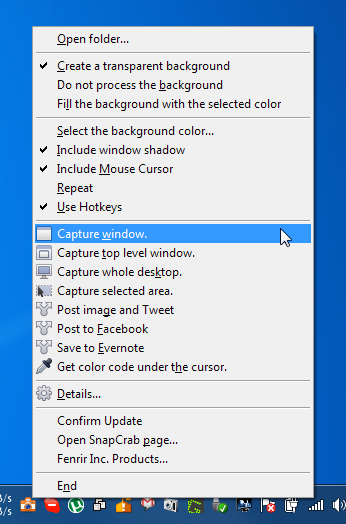
Ak chcete snímať snímku obrazovky, vyberte režim a ponechajte hokurzor nad požadovaným objektom. V pravom dolnom rohu obrazovky sa zobrazí ukážka s odpočítavaním od 3 sekúnd. Keď odpočítavanie dosiahne nulu, snímka obrazovky sa automaticky nasníma a uloží do určeného priečinka.
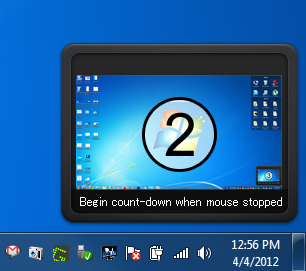
Dialógové okno Podrobnosti, ktoré je prístupné z kontextovej ponuky pravým tlačidlom myši, umožňuje konfigurovať výstupný priečinok, formát obrázka, klávesové skratky a nastavenia týkajúce sa vášho účtu v sociálnej sieti.
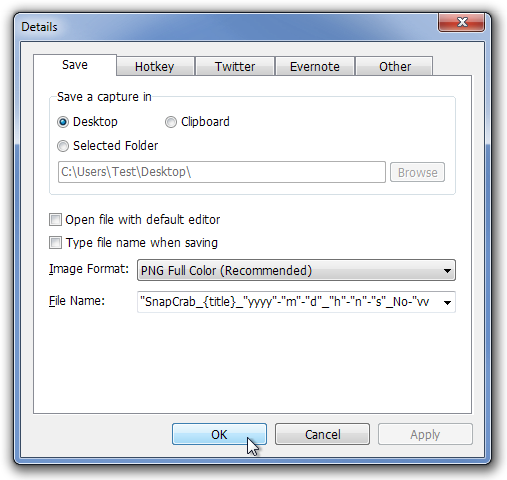
Jedinou vecou, ktorá v aplikácii SnapCrab chýba, je zabudovaná funkciaeditor obrázkov, ale pokiaľ ide o funkčnosť snímania snímok obrazovky, berie snímky obrazovky bez oneskorenia. SnapCrab funguje na 32-bitovej aj 64-bitovej verzii systému Windows XP, Windows Vista, Windows 7 a Windows 8.
Stiahnite si SnapCrab













Komentáre